AutoCAD 2017——视窗的缩放
缩放视图可以增加或减少图形对象的屏幕显示尺寸,以便观察图形的整体结构和局部细节。缩放视图不改变对象的真实尺寸,只改变显示的比例。
在AutoCAD 2017中,可以通过以下方法执行“缩放”命令。
•执行“视图〉缩放”命令中的子命令,如图所示。

•在命令行中输入快捷命令Z,然后按回车键。
命令行提示内容如下。
命令:ZOOM
指定窗口的角点,输入比例因子(nX或nXP),或者[全部(A)/中心(C)/动态(D)/范围(E)/ 上一个 (P) /比例(S)/窗口(W)/对象(O)]〈实时〉:

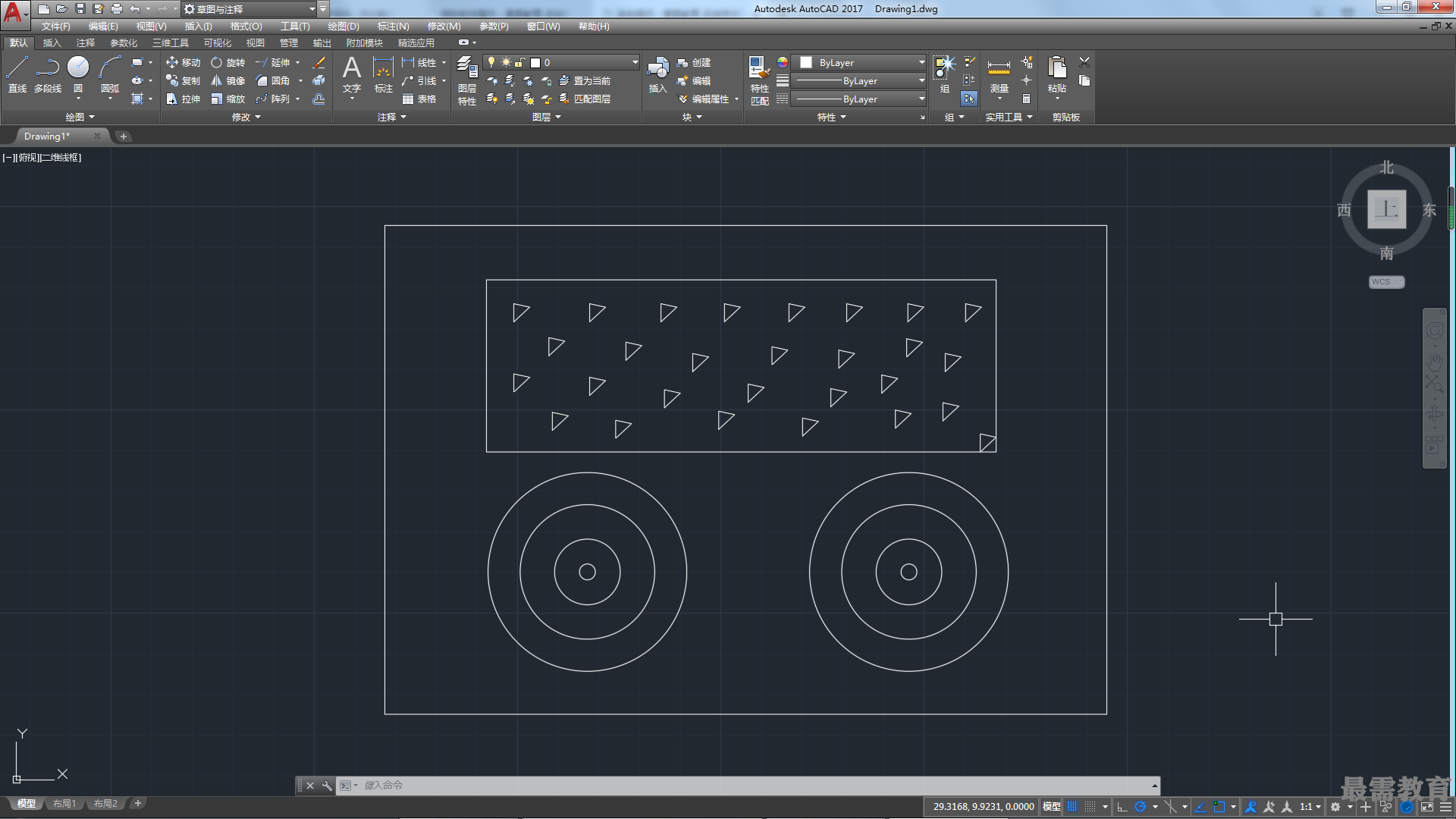
其中,命令行中各选项含义介绍如下。
•全部:显示整个图形中的所有对象。
•中心点:在图形中指定一点,然后指定一个缩放比例因子或者指定高度值来显示一个新视图,指定的点将作为该视图的中心点。
•动态:用于动态缩放视图。当进入动态模式时,在屏幕中将显示一个带叉的矩形方框。单击鼠标左键,窗口中心的叉消失,显示一个位于右边框的方向箭头,拖动鼠标可以改变选择窗口的大小,以确定选择区域,按回车键即可缩放图形。
•范围:在绘图区中尽可能大地显示所有图形对象。与全部缩放模式不同的是,范围缩放使用的显示边界只是图形范围而不是图形界限。
•窗口:通过在屏幕上拾取两个对角点以确定一个矩形窗口,系统将矩形范围内的图形放大至整个屏幕。
•实时:在该模式下,光标变为放大镜符号。按住鼠标左键向上拖动光标可放大整个图形;向下拖动光标可缩小整个图形;释放鼠标停止缩放。
继续查找其他问题的答案?
-
2021-01-0920次播放
-
2021-01-0912次播放
-
2021-01-0914次播放
-
2021-01-092次播放
-
2021-01-095次播放
-
2021-01-0913次播放
-
2021-01-096次播放
-
2021-01-097次播放
-
2021-01-098次播放
-
2021-01-0929次播放
 3D软件设计师——丁立辉
3D软件设计师——丁立辉
 湘公网安备:43011102000856号
湘公网安备:43011102000856号 

点击加载更多评论>>